For at indsætte en tom side i dit Word-dokument skal du placere markøren der, hvor du vil have den nye side til at begynde, og derefter klikke på Indsæt > Tom side. Den tomme side åbnes, og du kan tilføje lige hvad du vil.
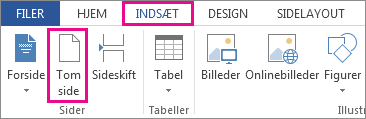
En anden mulighed for at skabe lidt mere plads er at indsætte et sideskift. Forskellen er, at Indsæt > Tom side indsætter en hel tom side i dokumentet, hvorimod Indsæt > Sideskift blot skubber det, der kommer efter skiftet, til toppen af den næste side. Få mere at vide via Tilføj et sideskift.
Tip!: Hvis du formaterer et komplekst dokument, og du hurtigt vil tilføje eller lede efter tomme sider, sideskift eller andre elementer, skal du klikke på Vis > Navigationsrude > Sider for at se, hvad der befinder sig hvor.
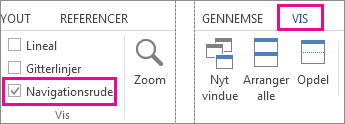
Se Slette en tom side for at fjerne en tom side fra dokumentet.










